- 26 Sep 2024
- Impression
- SombreLumière
- PDF
Affectation des véhicules
- Mis à jour le 26 Sep 2024
- Impression
- SombreLumière
- PDF
Affecter un véhicule à un conducteur
Pourquoi affecter un véhicule à un conducteur ?
Associer un véhicule à un conducteur rend la gestion opérationnelle et financière du parc et de l’exploitation de votre activité plus aisée et plus rigoureuse.
Elle rend également plus conviviale et plus précise l’utilisation de l’application :
- Association systématique du conducteur au véhicule sur les écrans de l’application
- Affichage du nom du conducteur dans les listes déroulantes de l’application, dans les rapports….
- Identification du conducteur pour les infractions routières
- Affectation des coûts liés aux véhicules
- Communication intégrée à l’application vers les conducteurs des véhicules
Elle est fortement recommandée lorsqu’un véhicule est essentiellement conduit par le même conducteur et particulièrement dans les cas suivants :
- Véhicule de fonction attribué à une personne
- Véhicule de service affecté à une personne
Affectation simplifiée
Tout d'abord, il est important de noter que l'affectation simplifiée est disponible uniquement sur la fiche véhicule.
Ouvrez la fiche du véhicule concerné.
Cliquez sur "Véhicule non affecté" et une pop-up apparaît, vous proposant de l'affecter à un conducteur.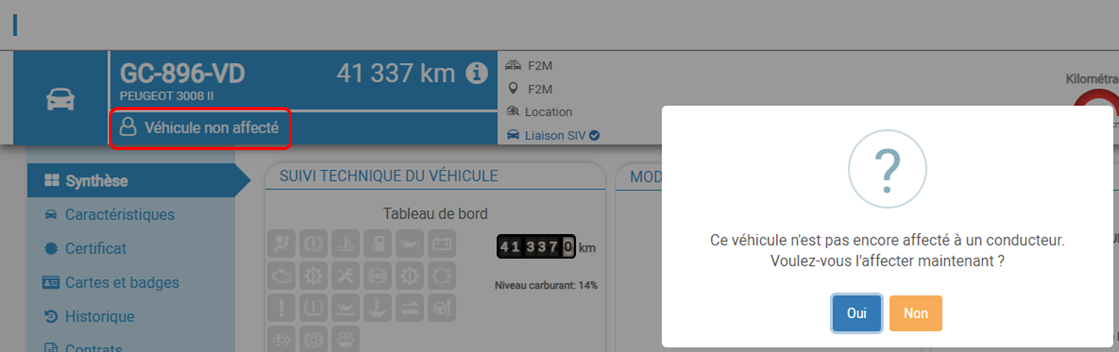
Si vous cliquez sur NON = le message se ferme, celui-ci ne se réouvrira pas, l'icône 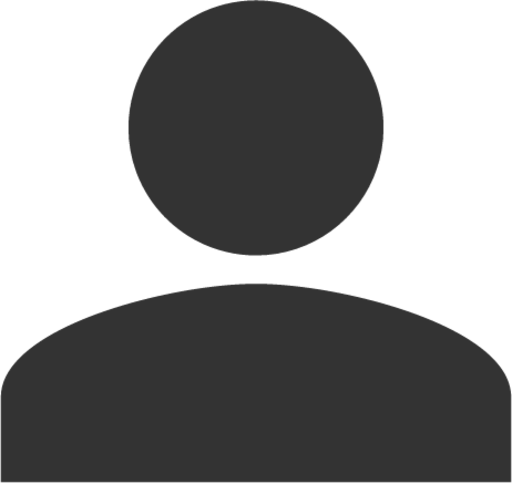 devient alors cliquable, permettant une affectation ultérieure.
devient alors cliquable, permettant une affectation ultérieure.
Si vous cliquez sur OUI = une nouvelle pop-up s'ouvre proposant le choix d'un conducteur dans une liste (si déjà créée), ou la création d'un nouveau conducteur.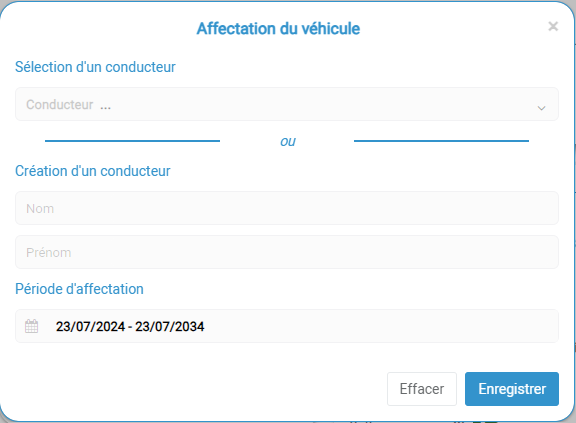
Il y a deux étapes rapides :
1) Attribuer un véhicule à un conducteur
- Sélection d'un conducteur
Permet de sélectionner un conducteur déjà présent dans la base de données en utilisant la liste déroulante.
OU
- Création d'un conducteur
Offre la possibilité de créer un conducteur grâce à son nom et prénom, il sera ainsi ajouté à la base de données.
2) Paramétrer la période d'affection
Cette section vous permet de définir la période pendant laquelle le véhicule sera attribué au conducteur, avec une date de début et une date de fin.
Dans l'exemple ci-dessous, la période sélectionnée est du 17/09/2024 au 17/09/2034. La durée proposée par défaut est de 10 ans.
Liste déroulante des options de durée : Lorsque vous cliquez sur le champ de date, une liste d'options prédéfinies apparaît.
Voici les choix possibles :
- 1 an
- 2 ans
- 5 ans
- 10 ans
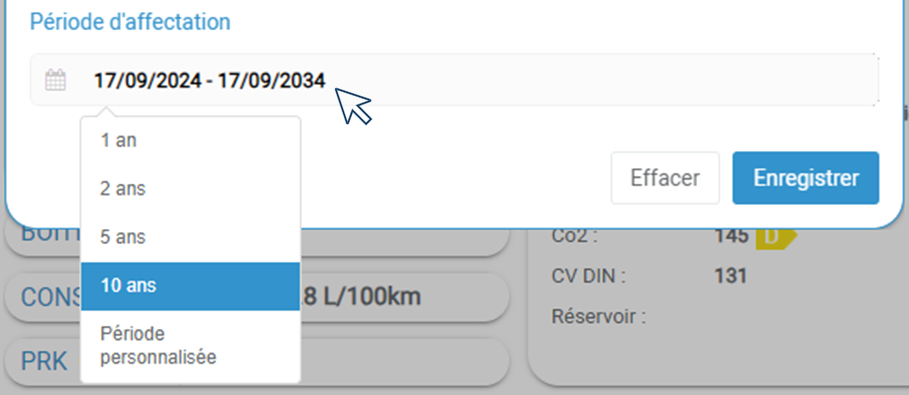
Période personnalisée : Si aucune des durées prédéfinies ne convient, vous pouvez choisir cette option pour entrer manuellement les dates de début et de fin. (voir image 1)
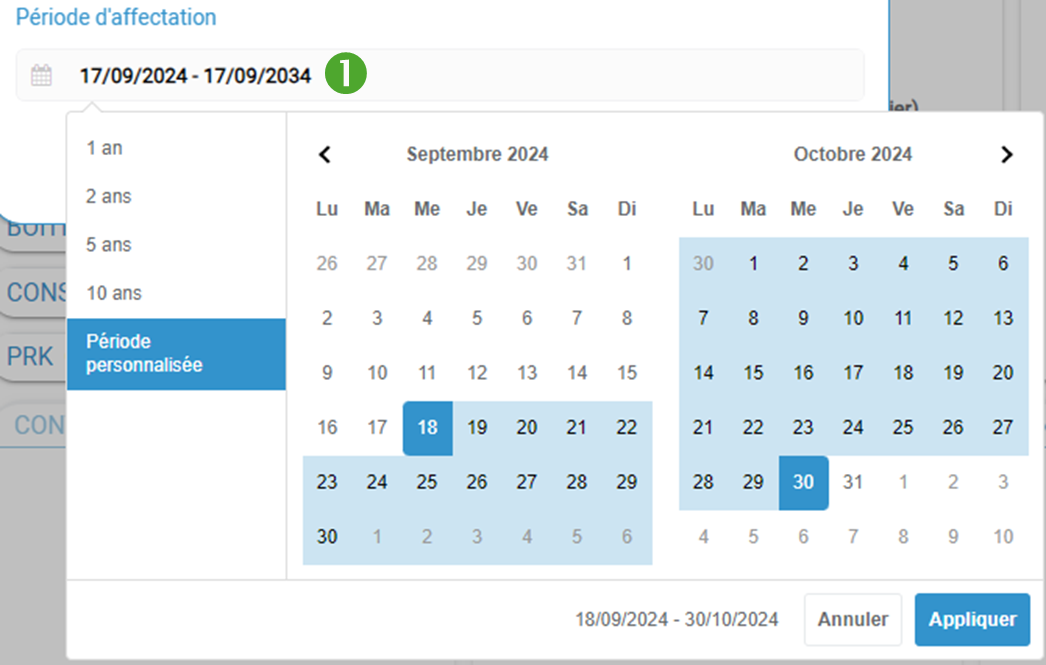
Cliquer sur APPLIQUER pour confirmer la période sectionnée.
N'oubliez pas d'ENREGISTRER pour valider l'affectation du conducteur au véhicule pour la période indiquée.

